Съдържание:
Метод 1: Бутон "Вмъкване на функция"
Вариант с използване на специален бутон за извикване на менюто "Вмъкване на функция" е подходящ за начинаещи потребители и за тези, които не искат ръчно да записват всяко условие, спазвайки спецификата на синтаксиса на програмата.
- При вмъкване на формула винаги първо се избира клетката, където впоследствие ще се намира крайното значение. Направете това, като кликнете върху подходящия блок с ЛКМ.
- След това преминете към инструмента "Вмъкване на функция" чрез кликване на предвидения за това бутон в горната лента.
- Следва да намерите подходящата функция. За целта можете да въведете нейното кратко описание или да се определите с категорията.
- Погледнете списъка в блока по-долу, за да изберете там съответната функция.
- При нейното маркиране в долната част ще се покаже кратка информация за действието и принципа на запис.
- За получаване на разширена информация от разработчиците е необходимо да кликнете върху маркирания надпис "Помощ за тази функция".
- След като бъде избрана функцията, ще се появи отделен прозорец, където се попълват нейните аргументи. За пример взехме формулата МАКС, която показва максималната стойност от целия списък с аргументи. Затова като число тук се задава списък от клетки, които влизат в диапазона за изчисление.
- Вместо ръчно попълване можете да кликнете върху таблицата и да маркирате всички клетки, които трябва да попаднат в съответния диапазон.
- МАКС, както и другите функции, например най-разпространената СУММ, може да включва няколко списъка с аргументи и да изчислява стойности от всички тях. За това попълвайте в същия ред следващите блокове "Число2", "Число3" и т.н.
- След натискане на бутона "ОК" или клавиша Enter формулата ще бъде вмъкната в предварително маркираната клетка с вече показания резултат.При натискане върху нея в горната лента ще видите синтактичната запис на формулата и при необходимост ще можете да я редактирате.
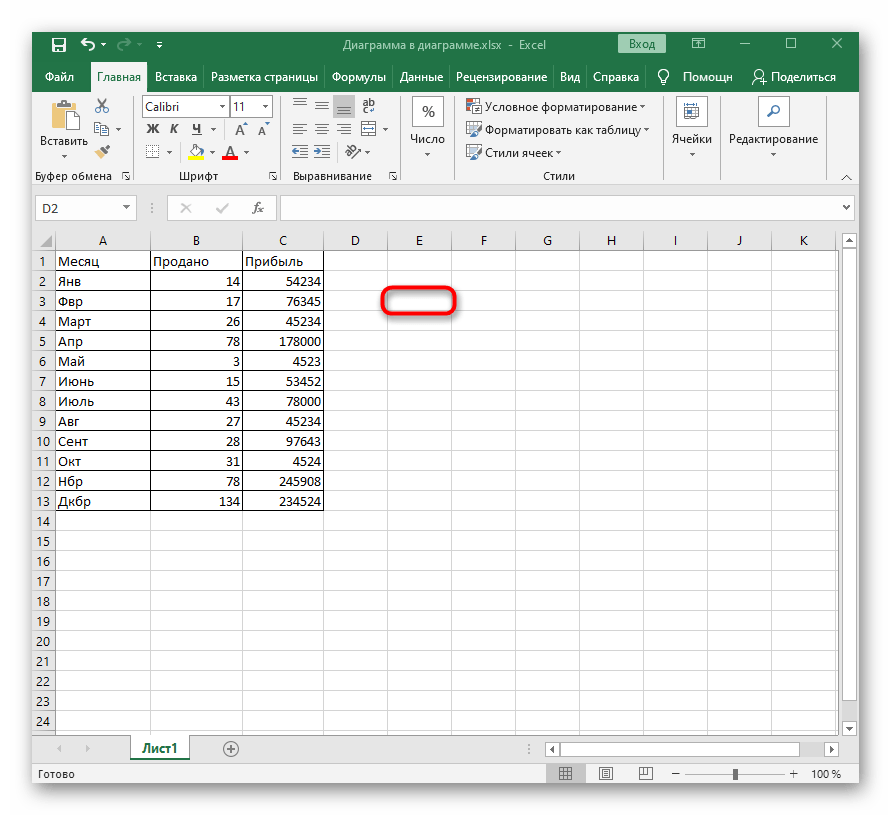
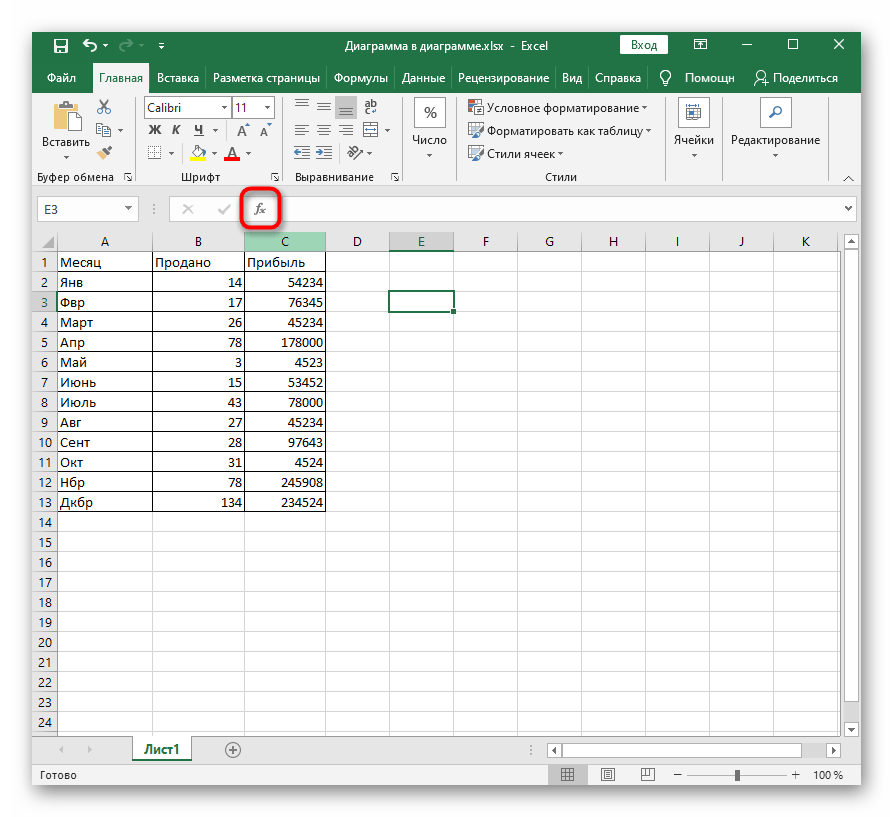
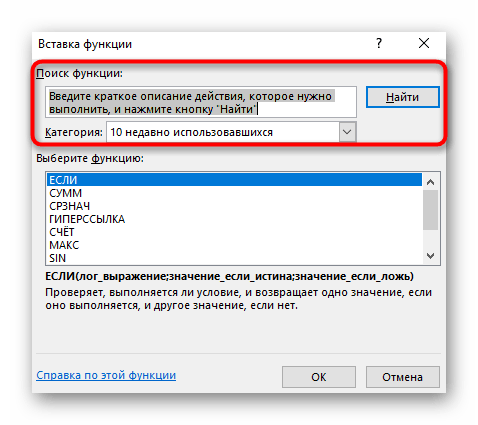
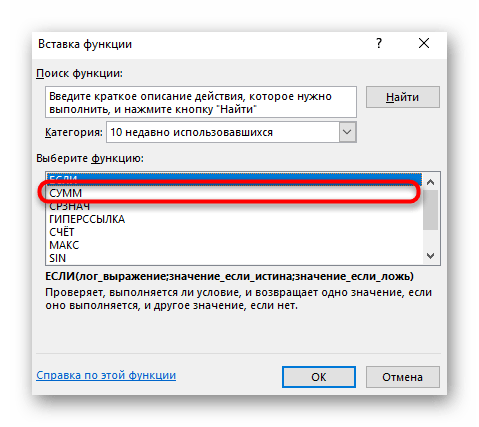
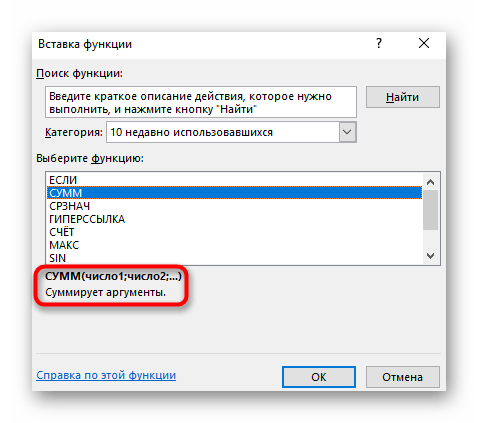
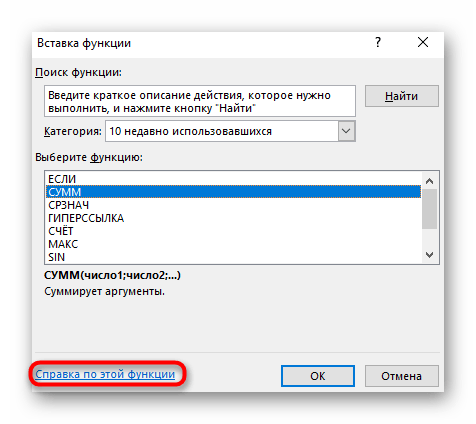
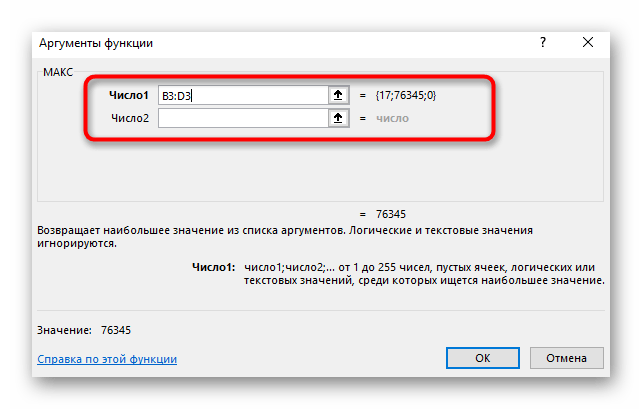
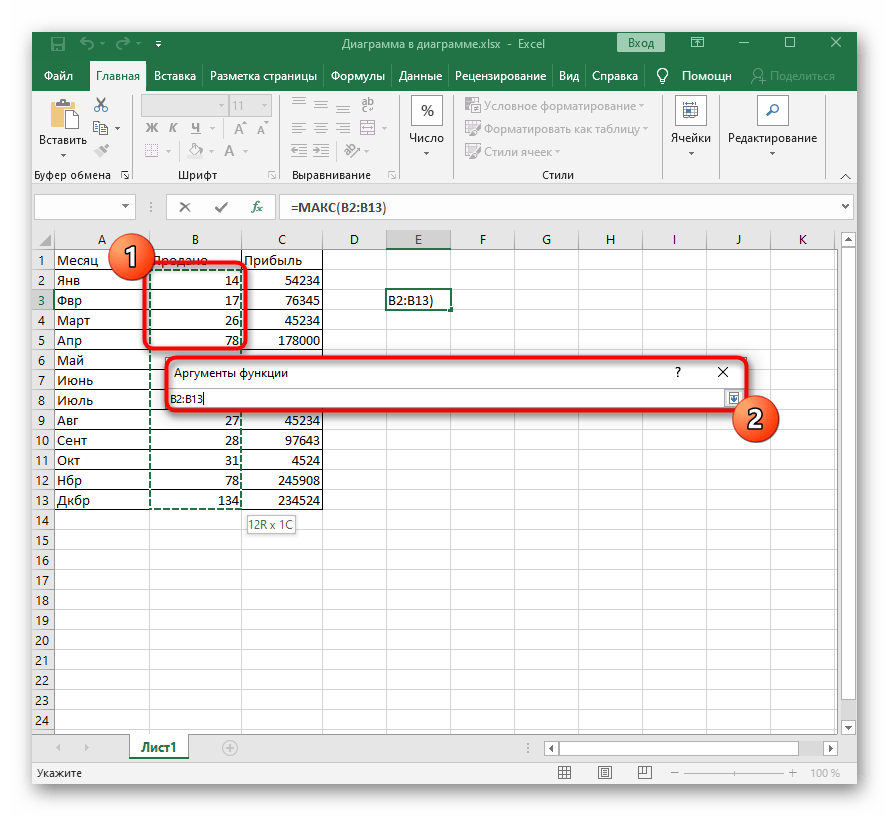
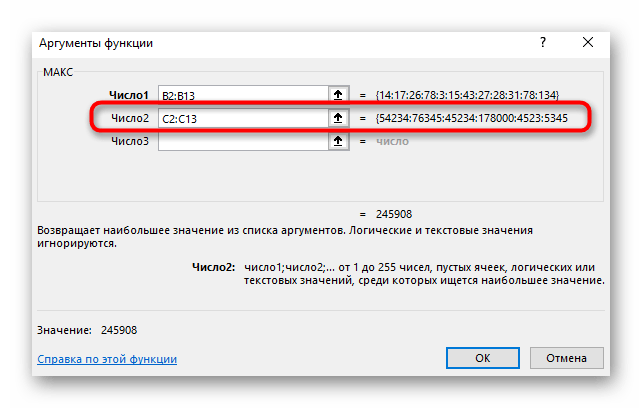
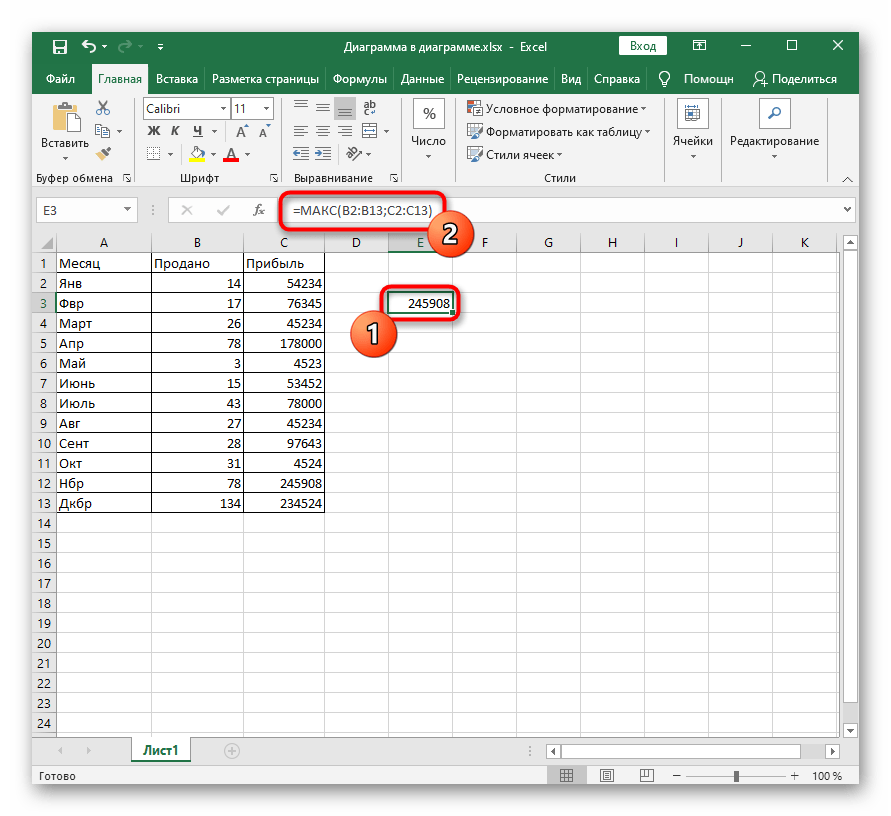
Метод 2: Вкладка "Формули"
Започнете работа с инструмента за вмъкване на формули, който беше разгледан по-горе, не само чрез натискане на бутона за създаване на функция, но и в отделна вкладка, където има и други интересни инструменти.
- Преминете на вкладката "Формули" през горната лента.
- Оттук можете да отворите споменатия по-рано прозорец "Вмъкни функция", за да започнете нейното създаване, да изберете формула от библиотеката или да използвате инструмента "Автосума", който предлагаме да разгледате.
- Ще е необходимо да маркирате всички клетки, които трябва да се сумират, а след това да натиснете върху реда "Автосума".
- Формулата ще се вмъкне автоматично с всички аргументи, а резултатът ще се покаже в края на блока от клетки, попадащи в диапазона.
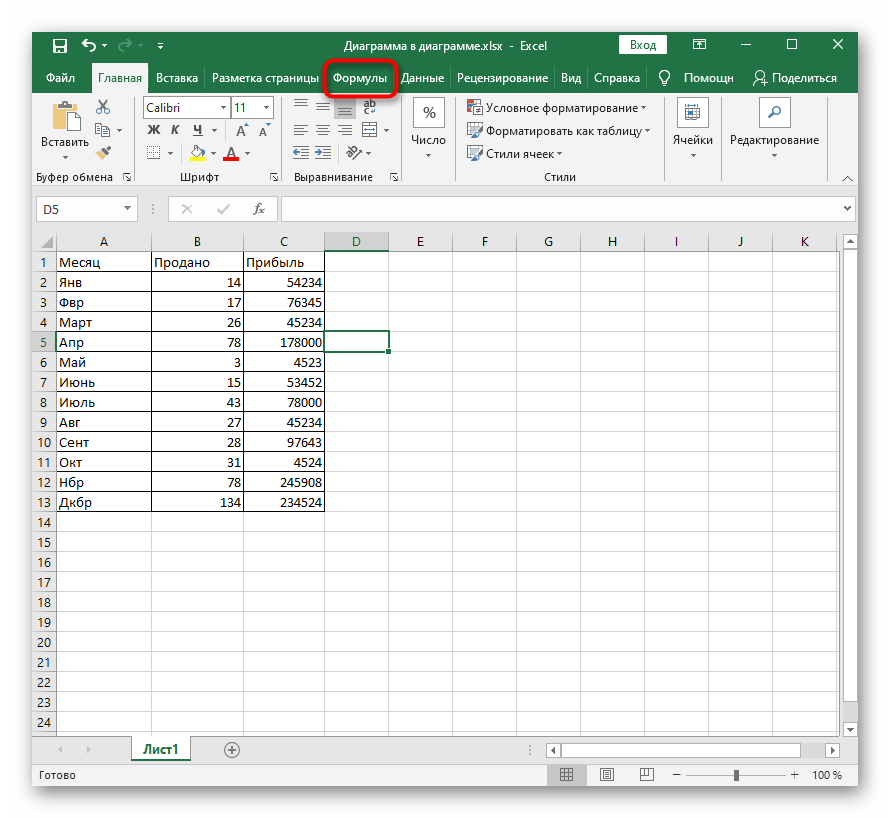
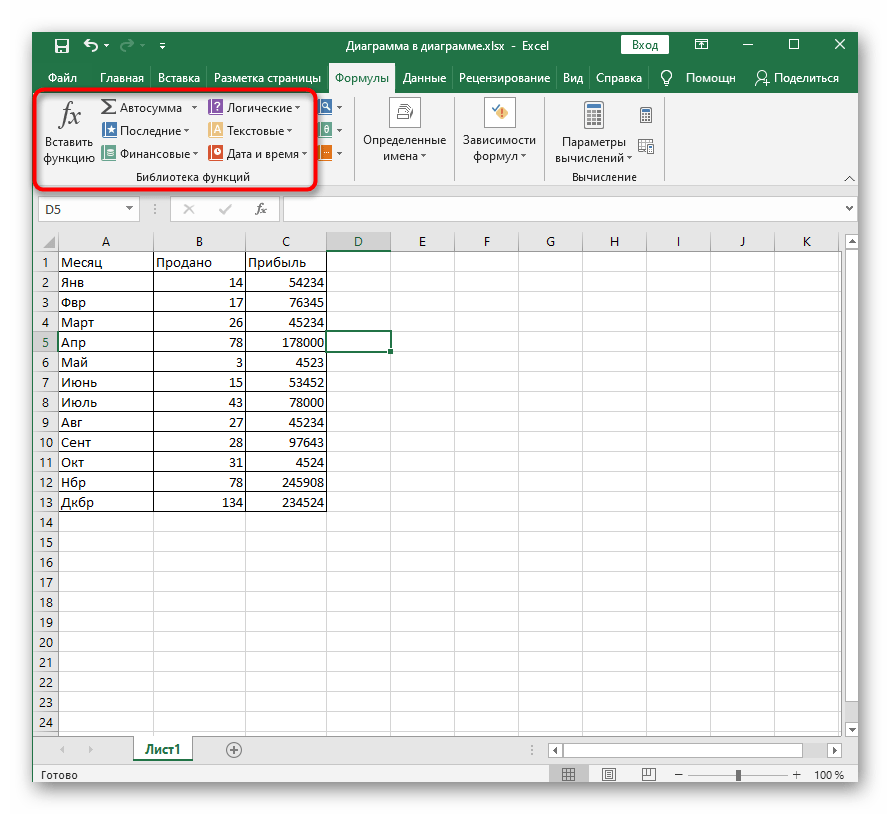
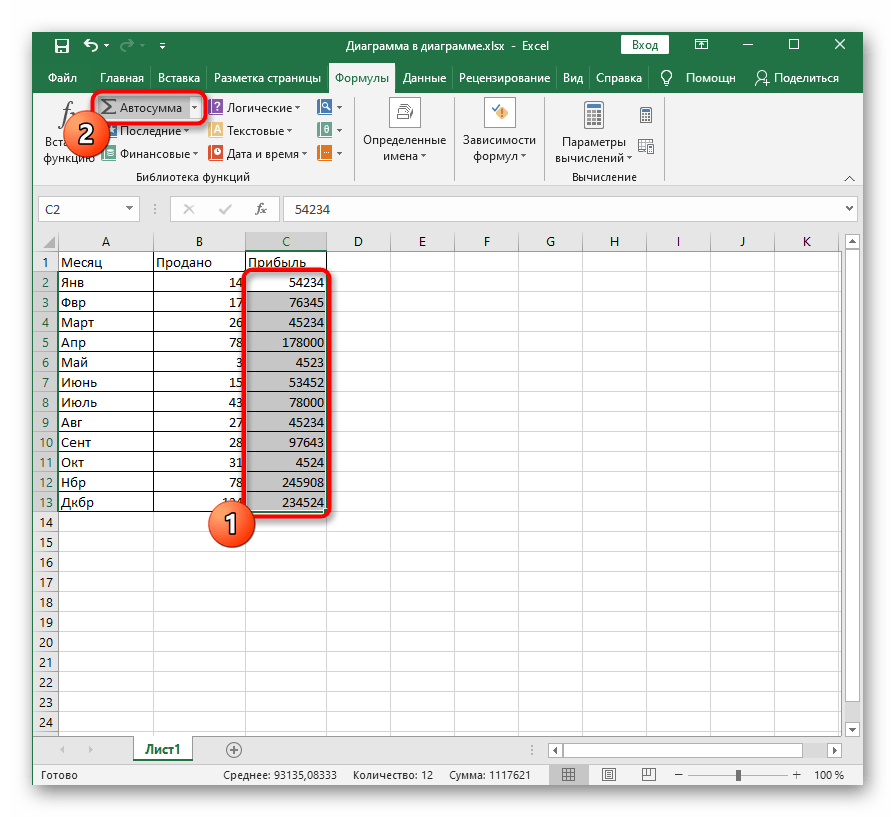
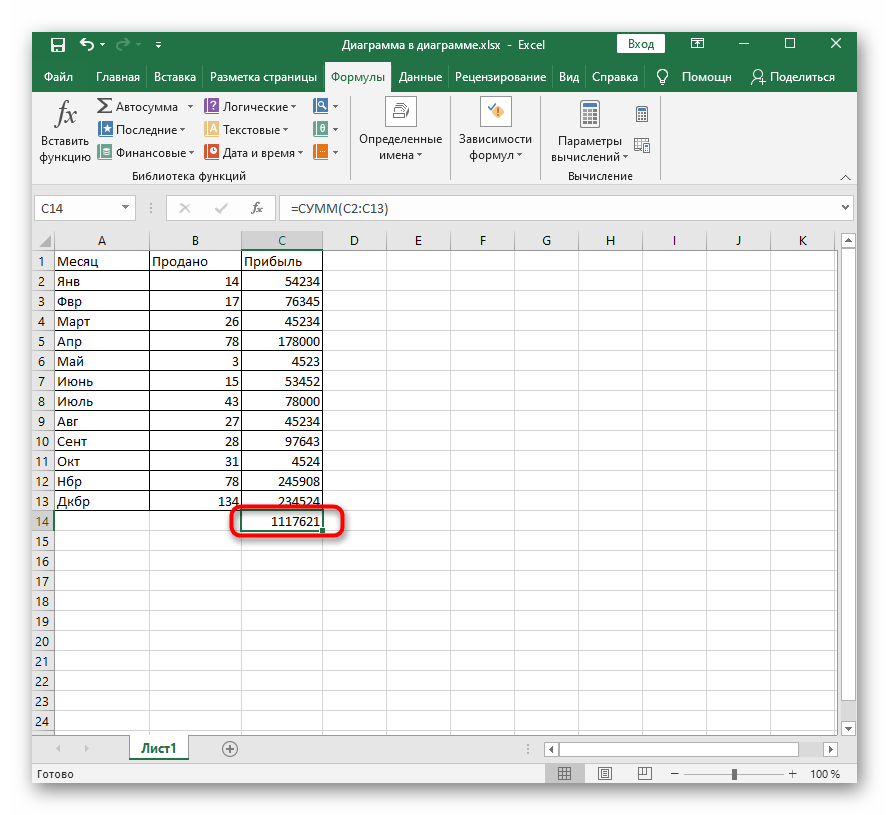
Метод 3: Ръчно създаване на формула
Понякога е по-лесно да се използва ръчният метод за вмъкване на формули, тъй като Мастера за създаване може да не се справи с поставената задача, например, когато става въпрос за голямо количество условия в ЕСЛИ или други разпространени функции. В такива случаи е по-бързо и лесно да запълните клетката сами.
- Както вече беше споменато в първия метод, за начало маркирайте клетката, където трябва да се намира формулата.
- Напишете знака "=" в полето за въвеждане в горната част или в самата клетка, което ще означава начало на формулата.
- След това задайте самата функция, написвайки нейното име. Използвайте подсказките, за да осигурите правилността на написването, а също така се запознайте с появилите се описания, за да определите предназначението на функцията.
- Поставете отваряща и затваряща скоба, в които ще бъдат написани условията.
- Маркирайте областта на стойностите или запишете клетките, които влизат в аргументите, сами.При необходимост поставявайте знаци на равенство или неравенство и сравнителни степени.
- Резултатът от формулата ще се покаже след натискане на клавиша Enter.
- Ако се използват няколко реда или аргументи, поставяйте знак ";", а след това вписвайте следващите стойности, както е описано в подсказките, които се появяват на екрана.
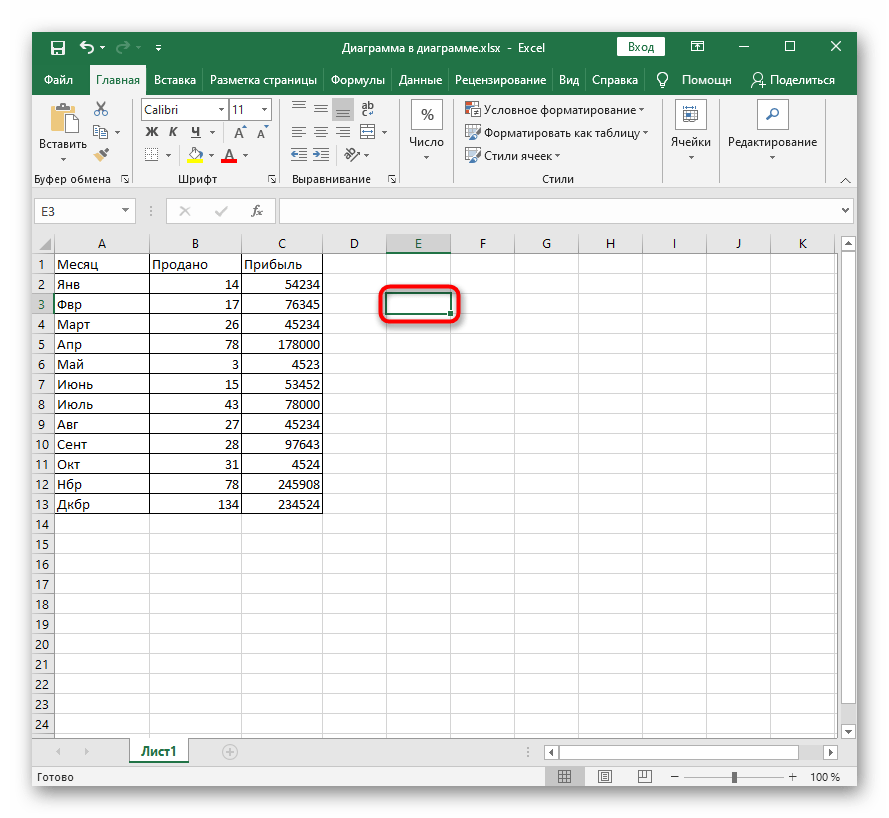
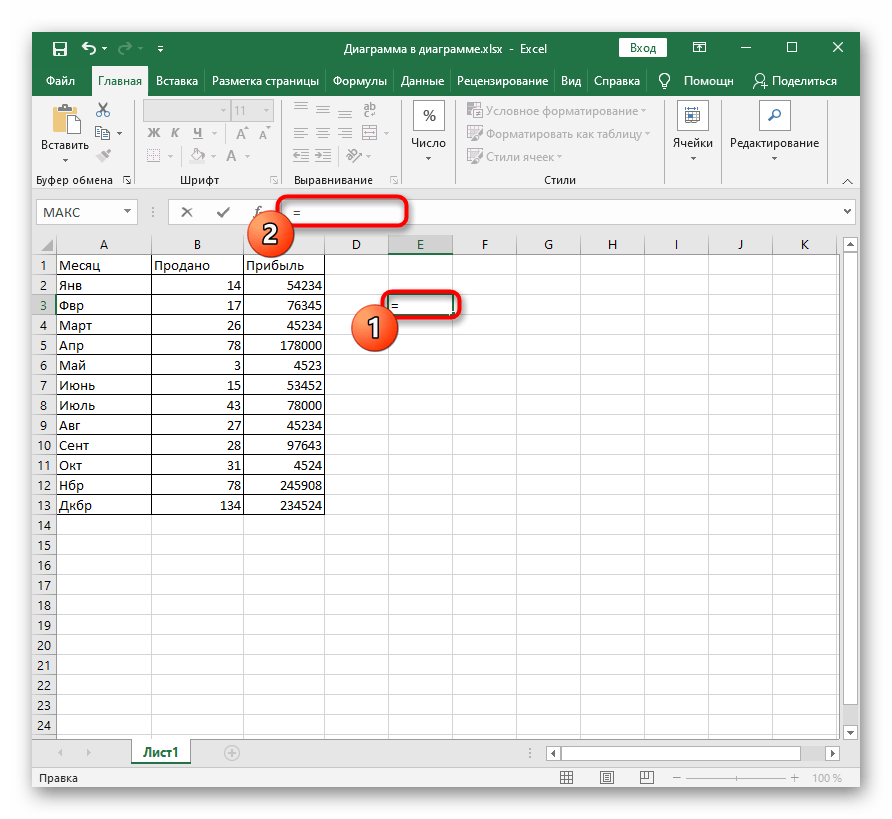
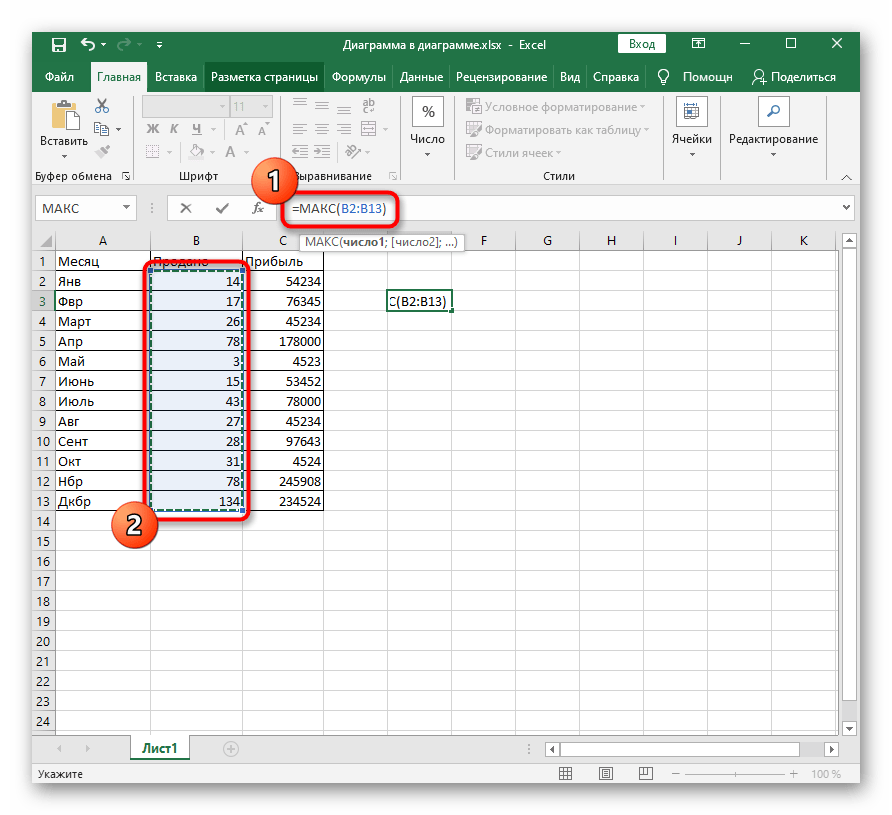
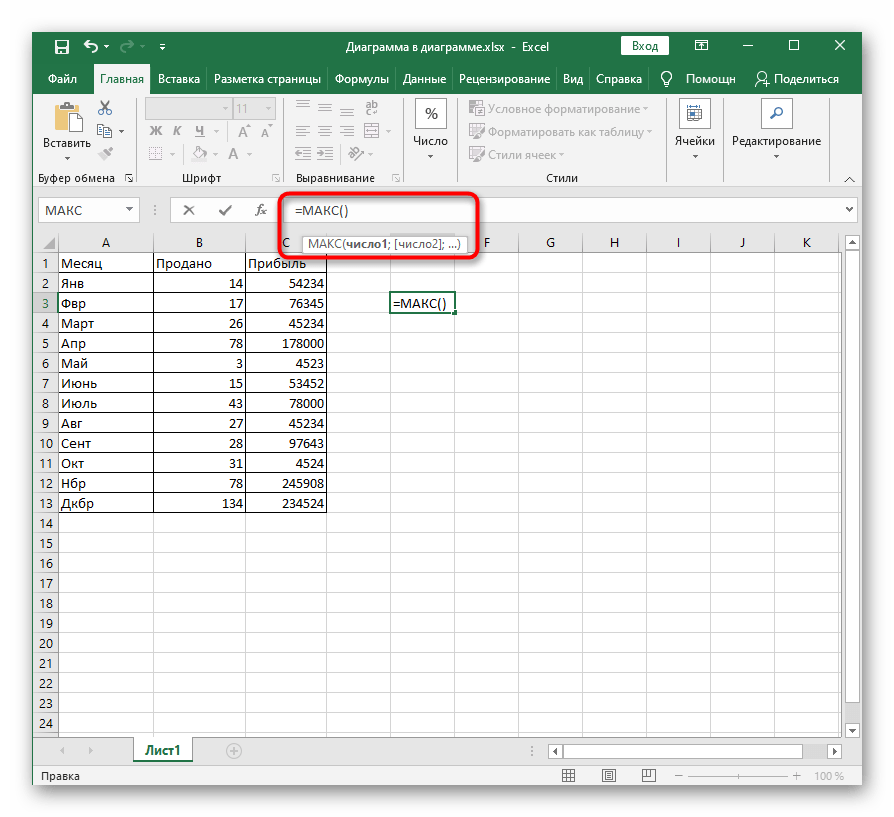
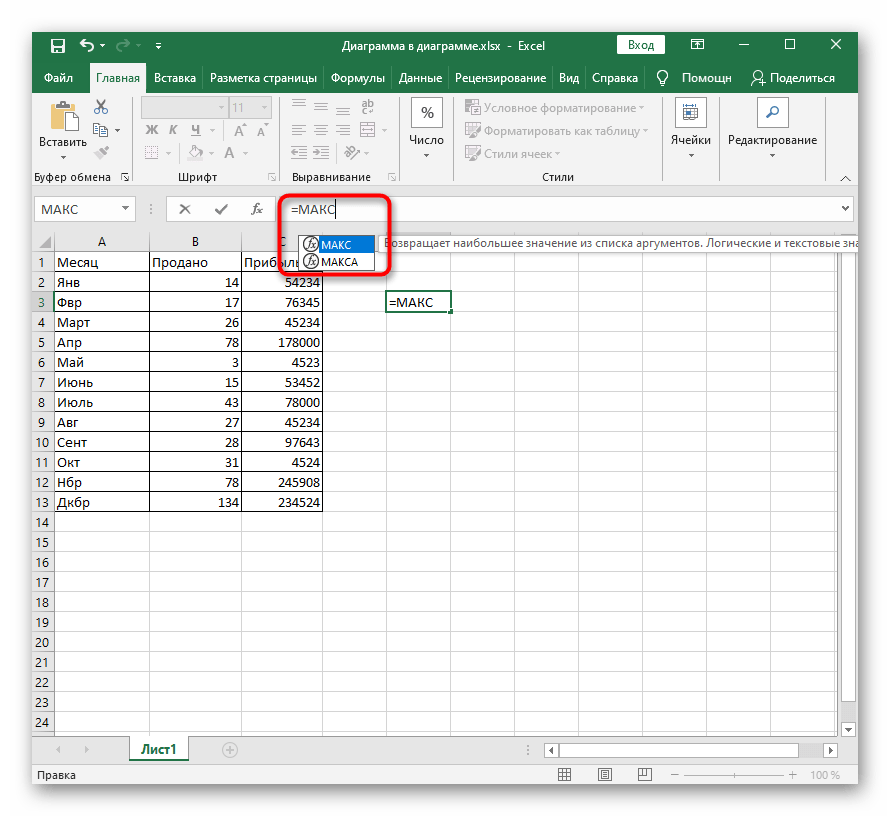
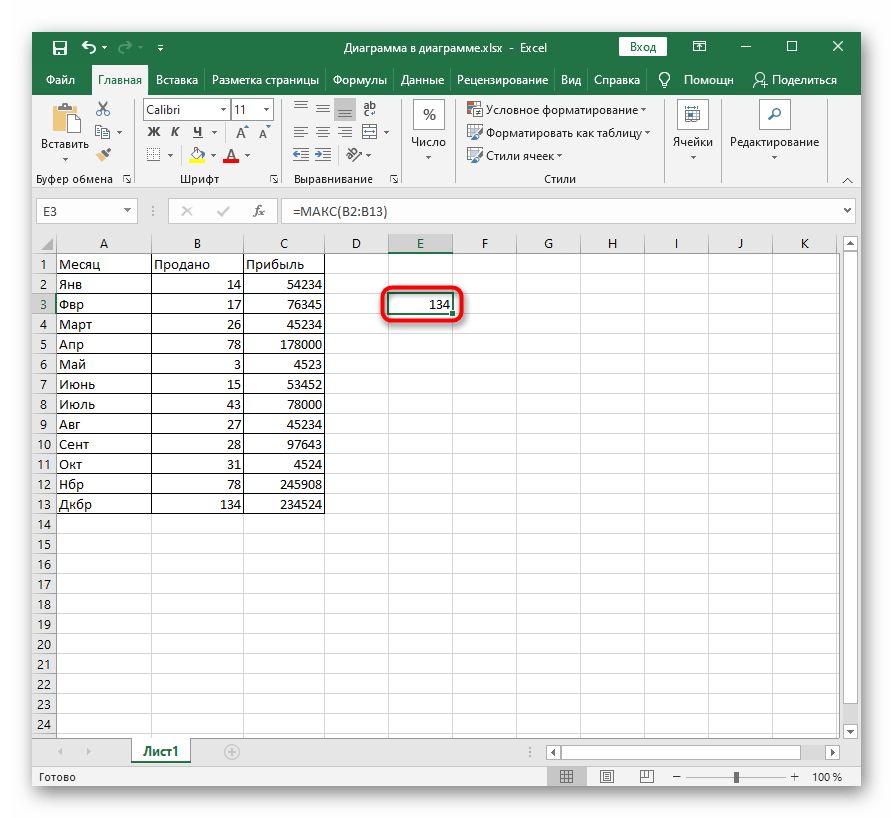
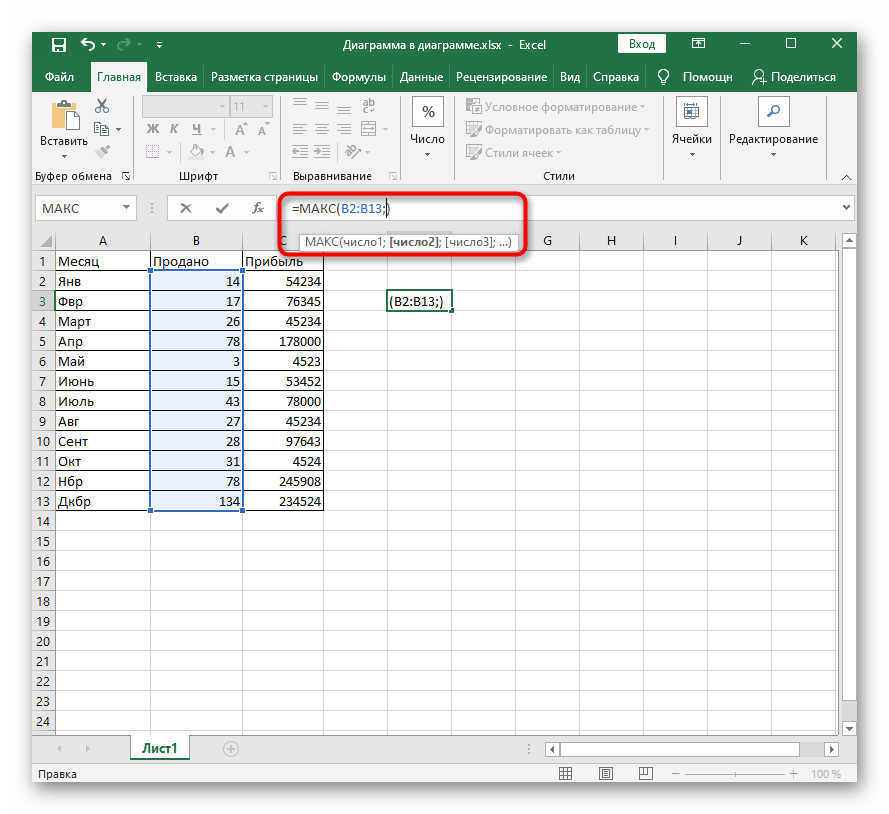
В заключение на трите метода, отбелязваме наличието на отделна статия на нашия сайт, където авторът разглежда повечето полезни функции, присъстващи в Excel. Ако току-що започвате запознанството си с тази програма, разгледайте правилата за използване на такива опции.
Повече информация: Полезни функции в Microsoft Excel
Метод 4: Вмъкване на математическа формула
Последният вариант — вмъкване на математическа формула или уравнение, което може да бъде полезно за всички потребители, които се нуждаят от създаване на подобни изрази в таблицата. За целта е най-лесно да се използва специален инструмент.
- Отворете раздела "Вмъкване" и разширете секцията "Символи".
- Започнете създаването на формулата, като кликнете върху бутона "Уравнение".
- Активирайте мястото за уравнението, веднага променете размера му за удобство, а след това използвайте символи или готови структури, за да улесните създаването на формули.
- След завършване можете да преместите формулата на всяко място и да промените нейните външни параметри.
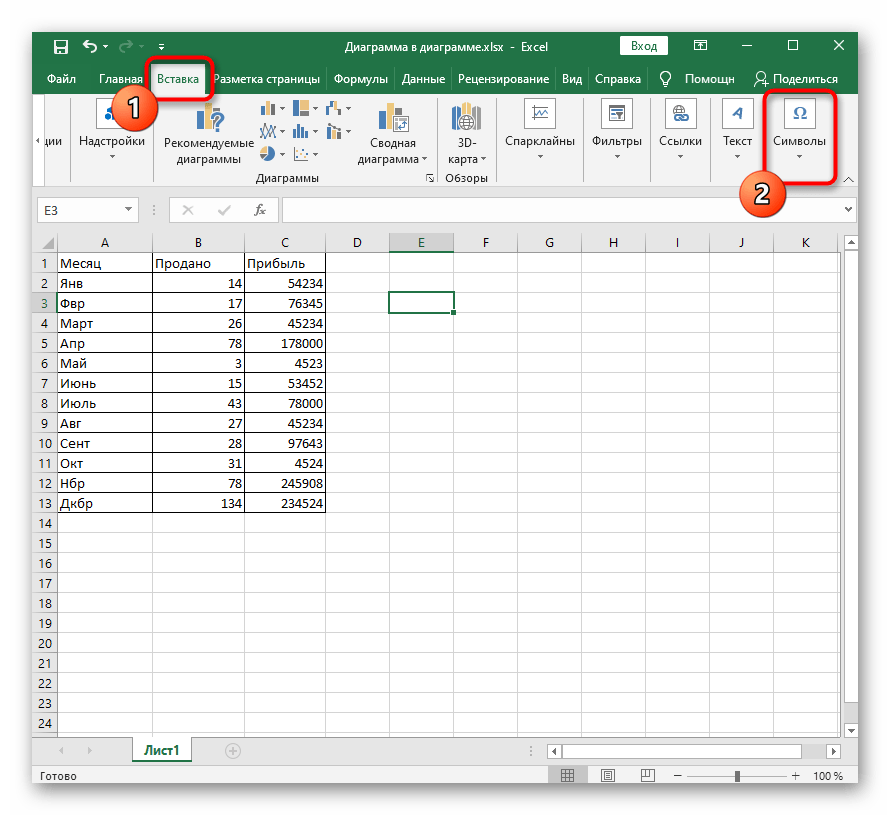
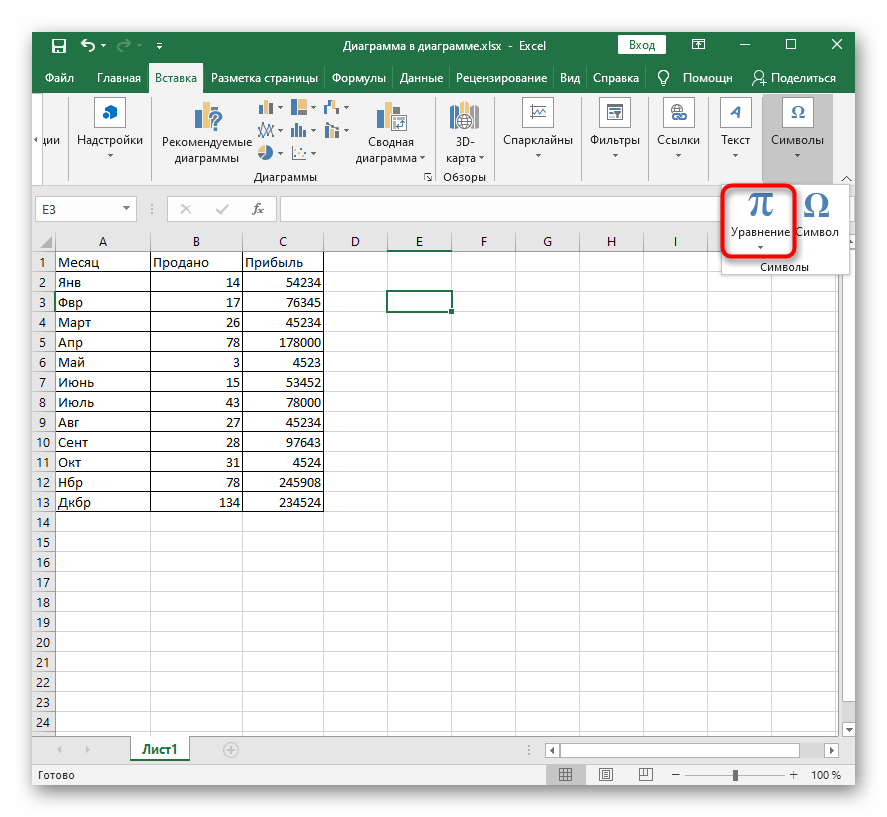
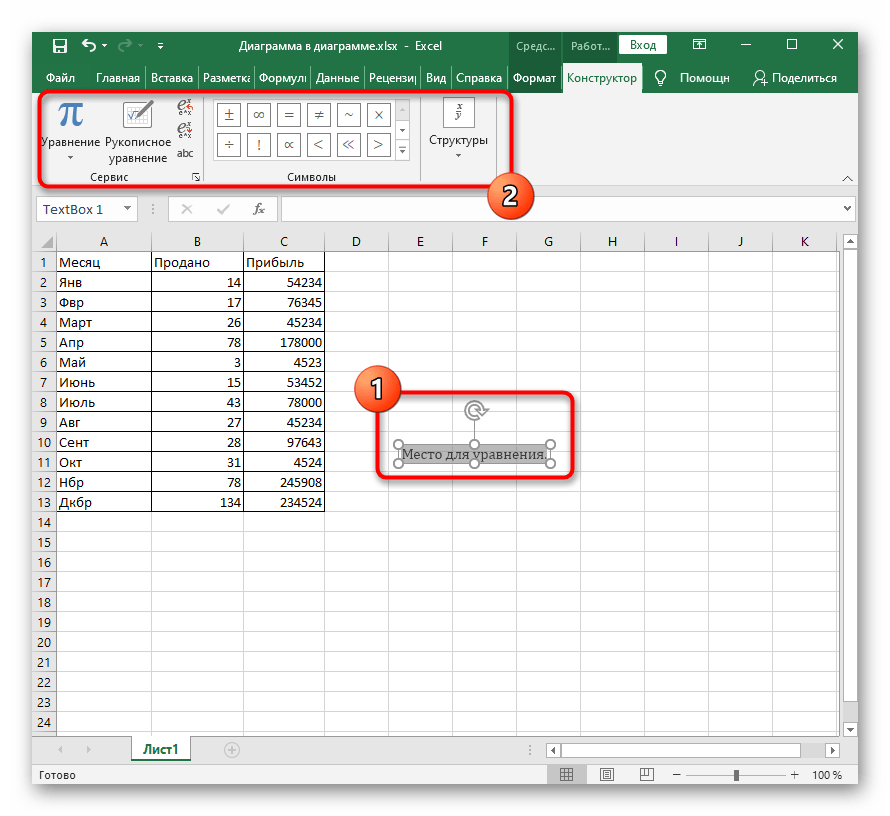
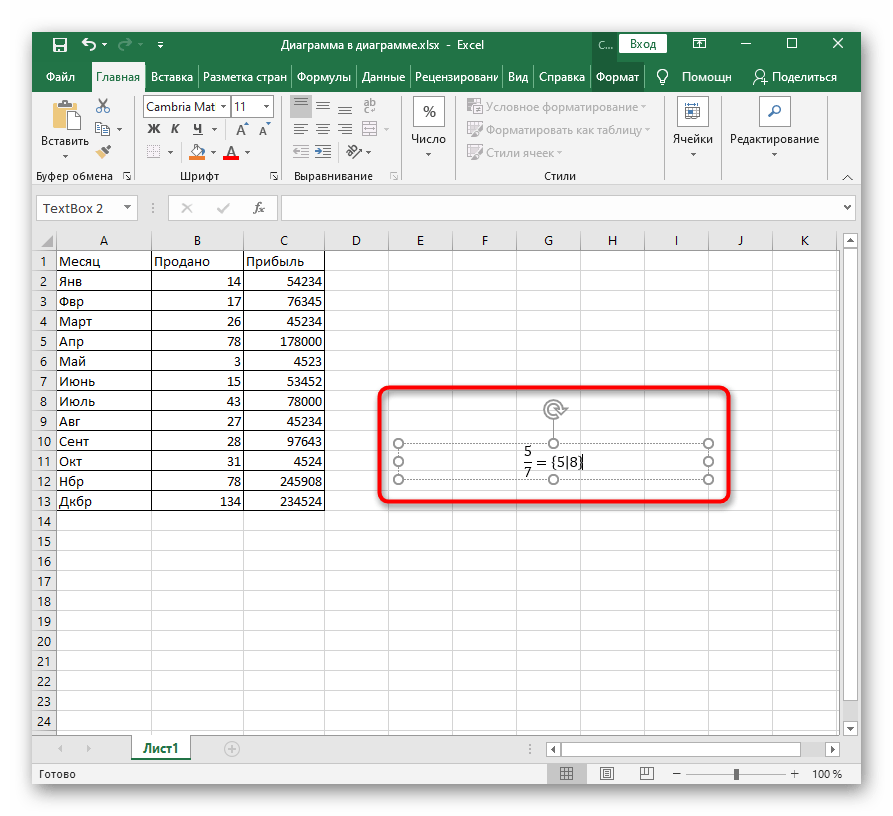
Ако по някакви причини възникнат трудности с изчисляването на формулите, най-вероятно са допуснати грешки при тяхното въвеждане или са възникнали други проблеми. Разберете това с помощта на следващата инструкция.
Повече информация: Проблеми с изчисляването на формули в Microsoft Excel